7.8.4 HFSS调谐分析举例
调谐分析功能是指用户在手动改变变量值的同时能够实时显示求解结果。这里继续以前面的微带线特征阻抗分析实例来讲解调谐分析的具体操作过程和操作步骤。
从主菜单栏选择【File】→【Open】命令,打开 7.8.1 节保存的 HFSS 工程文件 MS_Var.hfss; 然后从主菜单栏选择【File】→【Save As】,把该工程另存为 MS_Tuning.hfss。
1.添加调谐变量
从主菜单栏选择【HFSS】→【Design Properties】命令,打开“设计属性”对话框。在 该对话框中,选中 Tuning 单选按钮,在变量列表中,勾选变量 width 和 height 对应的 Include 复选框,选中该复选框表示相应变量可以用于调谐分析,反之则不可以用于调谐分析;变 量对应的 Min、Max、Step 项用于设置调谐分析时变量的变化范围和变化间隔,这里保持默 认值不变,如图 7.33 所示。然后单击确定按钮退出设计属性对话框,调谐变量添加完成。
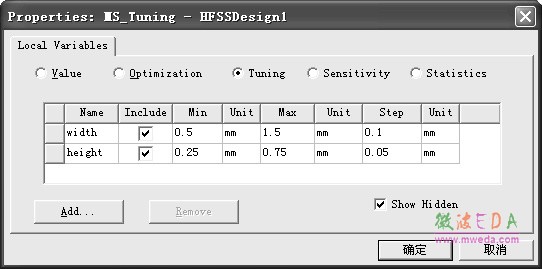
图 7.33 添加调谐变量
2.运行调谐分析
右键单击工程树下的 Optimetrics 节点,从弹出菜单中选择【Tuning】命令,打开调谐分析对话框,如图 7.34 所示。
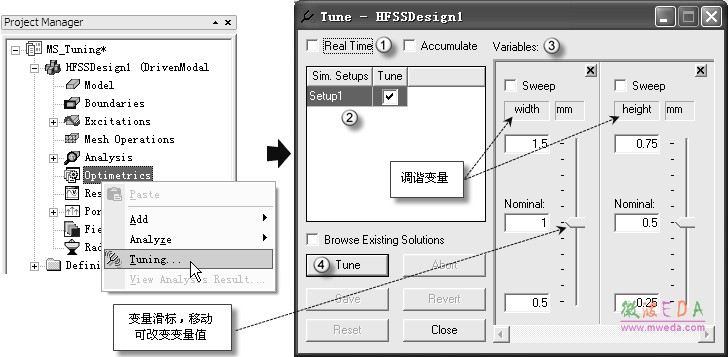 图 7.34 调谐分析设置操作
图 7.34 调谐分析设置操作
在调谐分析对话框中,①处的Real Time 复选框是设置移动③处的变量滑标时是否实时进行仿真分析,选中该复选框表示移动变量滑标时实时仿真分析并给出分析结果,不选中该复选框则在移动③处的变量滑标后需要单击④处的Tune按钮才开始仿真分析,然后给出分析结果;②处的Sim.Setups 列出了当前设计中的所有求解设置项,如果某个求解设置需要进行调谐分析,则在此勾选该求解设置项对应的复选框即可,反之则清空对应的复选框; 本例中只有一个求解设置项 Setup1,勾选该求解设置;③处的 Variables 栏列出了所有的调谐变量,此处列出了我们在前面添加的两个调谐变量 width 和 height;通过移动变量滑标可以改变调谐变量的值,并实时进行仿真分析,更新分析结果;变量下方从上到下的 3 个数值分别对应该变量的最大值、初始值和最小值,用户可以根据需要随时修改这些值;如果没有勾选①处的 Real Time 复选框,则每次更改变量的值后,需要单击④处的Tune按钮开始求解分析并在分析完成后实时更新分析结果。
在运行调谐分析时,用户可以首先打开需要查看的分析结果窗口。在调谐分析过程中,每次改变变量的值,分析结果窗口显示的数据都会随之实时更新。
在调谐分析完成后,可以单击Close按钮退出图7.34 所示的调谐分析对话框。退出后,系统会自动弹出如图 7.35 所示的Apply Tuned Variation 对话框,列出调谐分析时所有分析过的变量值,询问用户是否更新变量的值;如果需要更新变量值,选中新的变量值然后单击OK按钮,退出调谐分析;如果不需要更新变量值,直接单击Don't Apply按钮,退出调谐分析。使用调谐分析功能,所耗费的分析时间和硬件资源比参数扫描分析和优化设计少,在要求不太严格的情况下,可以使用调谐分析功能代替参数扫描分析和优化分析功能。
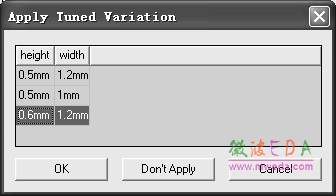
图 7.35 Apply Tuned Variation 对话框
3.保存设计
调谐分析完成后,单击工具栏的 按钮,保存设计;然后从主菜单栏选择【File】→【Close】 命令,关闭当前工程设计。
-

国内最全面的HFSS培训课程,包含7套视频教程和2本教材,资深专家讲解,视频操作演示,结合最新工程案例,让HFSS学习不再难...【详细介绍】
- s参数仿真结果与文献不一致,…
如何用HFSS仿真一端微带线
免费下 801页的hfss full bo…
AppCAD
新手请教:硅的epsilon/介电…
新手请教:HFSS里加的激励Ex…
我错在那里
关于HFSS使用
差分线波端口的设置问题
Hfss中lumped port 设置问题
- · HFSS视频培训课程
- · HFSS电磁仿真设计应用详解-在线阅读
- · HFSS教程
- · HFSS百科问答

